이번 글에서는 홈택스 세금계산서 발행 및 조회 방법에 대한 이야기를 해보려고 합니다. 관련 정보를 찾으신다면 본문 내용을 참고하시기 바랍니다.
시작하며
사업자를 운영하시는 분들은, 당월 매출에 대해 다음 달 10일까지 매출 세금계산서를 의무적으로 발행해야 합니다.
거래처 및 매출 건 수가 많은 회사라면, 업무시간을 줄이기 위해 세무 전용 ERP 프로그램을 사용하고, 세금계산서 또한 프로그램을 통해 발행하는 경우가 많습니다.
하지만 신규 사업자거나, 매출 및 거래처 수가 적은 업체는 홈택스를 통해서 세금계산서를 발행하게 되는데요.
계산서 발행에 익숙한 분들은 매우 쉽게 처리하지만, 그렇지 않은 분들은 이 또한 부담스러운 일입니다. 괜히 실수하면 어쩌나 하는 생각도 들고 말이죠.
결론부터 말씀드리면, 세금계산서 발행 방법은 매우 간단합니다. 본문에서 홈택스 세금계산서 발행 및 조회 방법에 대해 설명드리려고 하니, 처음이거나 익숙하지 않은 분들은 천천히 읽어보시길 권해드립니다.
홈택스 세금계산서 재발행 및 이메일 수정 방법은 아래 글을 참고하시기 바랍니다.
홈택스 세금계산서 발행
홈택스에서 세금계산서를 발행하려면, ‘사업자용(또는 세금계산서 전용) 공인인증서’가 필요합니다. 미리 준비해 주시기 바랍니다.
1. 홈택스 홈페이지 접속
먼저, 다음 링크를 통해 홈택스 홈페이지에 접속해 주세요. 그리고 준비한 인증서로 로그인해 주시면 됩니다.
2. ‘전자(세금)계산서/현금영수증/신용카드’ > ‘전자(세금)계산서 건별발급’ 메뉴 이동
홈택스 홈페이지에 접속하였으면, 아래 이미지를 참고하여 ‘전자(세금)계산서’ 건별발급 메뉴까지 이동해 주세요.
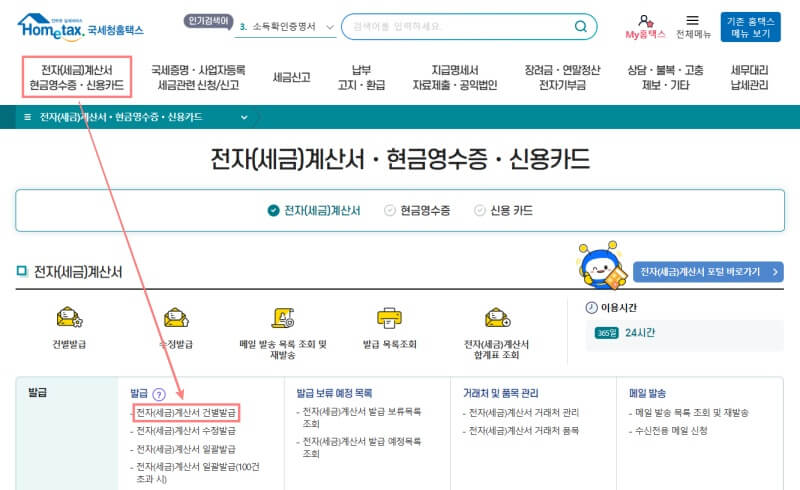
3. ‘세금계산서 발행 정보’ 입력 > ‘발급하기’ 클릭
‘전자(세금)계산서 건별발급’ 메뉴로 들어오면, 아래 이미지와 같이 홈택스 세금계산서 발행 화면이 나옵니다.
먼저 ‘공급 받는 자’ 정보를 입력해 주세요. ‘공급자’란은 자동 입력되니 신경쓰지 않으셔도 됩니다. 거래를 개시하였으면, 해당 거래처의 사업자등록증을 받으셨을 겁니다. 해당 등록증을 보고 차례대로 입력하시면 됩니다.
예전 발행 이력이 있는 거래처라면, 다시 입력할 필요 없이 ‘거래처 조회’ 메뉴를 통해 불러오시면 되겠습니다.
다음으로, ‘작성일자’를 입력해 주세요. 실제 매출이 발생한 날로 입력하는 것이 원칙이지만, 매월 말일 자로 매출 합산하여 발행해도 무방합니다. 편하신 방법으로 진행하시면 됩니다.
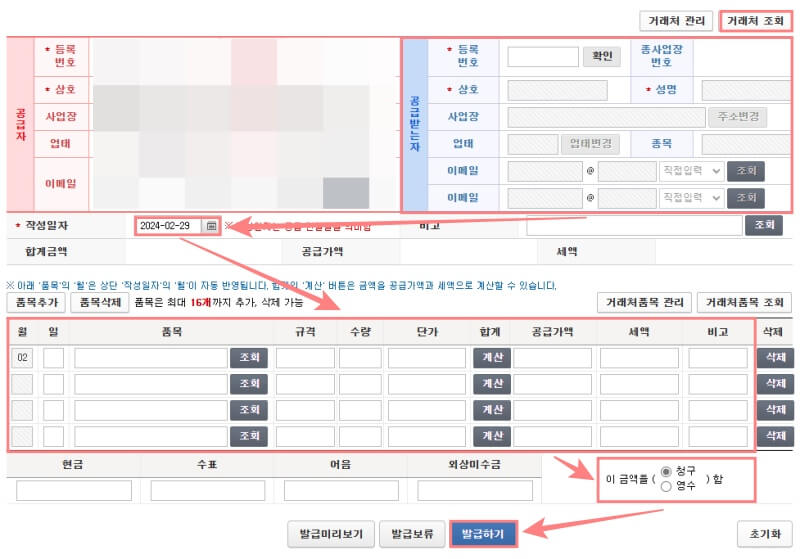
다음으로, 품목 및 공급가액을 입력해야 합니다. 실제 출고된 품목(상품명)을 입력해 주시고 규격, 수량, 단가를 순서대로 입력해 주세요.
여기서 ‘단가’는 부가세 별도 금액이니 참고하시기 바랍니다. 여기까지 입력하면, ‘공급가액’과 ‘세액’이 자동으로 계산되어 입력됩니다. 금액이 맞는지 정확히 확인해 주세요.
간혹 세액의 끝전이 안 맞는 경우가 생기는데요. 1-2원 정도는 조정하셔도 문제 없으니, 직접 조정해 주시면 됩니다.
그리고, 물품 대금을 받으셨으면 ‘영수’, 받기 전이면 ‘청구’에 체크해 주세요.
마지막으로 화면 하단의 ‘발급하기’ 버튼을 누르면, 입력한 내용이 맞는지 확인 창이 뜹니다. 작성 내용이 맞는지 확인 하고, 공인인증서로 인증 절차를 거치면 세금계산서 발행은 완료됩니다.
홈택스 세금계산서 조회
다음으로, 홈택스 세금계산서 조회 방법입니다. 내가 발행한 매출 세금계산서, 그리고 거래처에서 받은 매입 세금계산서를 확인 할 수 있는 메뉴입니다.
1. ‘전자(세금)계산서/현금영수증/신용카드’ > ‘전자(세금)계산서 목록조회’ 메뉴 이동
아래 이미지를 참고하여, ‘전자(세금)계산서 목록조회’ 메뉴까지 이동해 주세요.
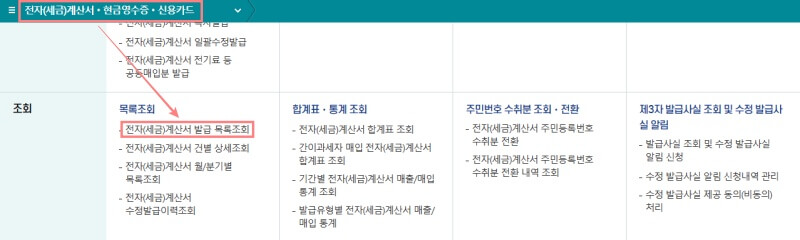
2. ‘세금계산서 조회 조건’ 입력 > ‘조회하기’ 클릭
‘전자(세금)계산서 목록조회’ 메뉴를 클릭하면, 아래 이미지와 같이 세금계산서를 발행 할 때와 비슷한 화면이 나옵니다. 세금계산서 목록조회 화면인데요.
해당 화면에서, ‘세금계산서 조회 조건’을 입력하시면 되겠습니다.
먼저 ‘구분’에서 조회하고자 하는 계산서 유형을 선택해 주세요. ‘매출 또는 매입계산서’를 선택하는 것입니다. 다음으로 조회기간을 지정해 주시면 됩니다.
그리고 바로 조회하기를 누르면 해당 기간의 전체 계산서가 화면 하단에 조회되고, ‘상호명’을 입력 후 ‘조회하기’ 버튼을 누르면 해당 거래처의 세금계산서만 조회됩니다.
상황에 맞게 조절해서 사용하시면 되겠습니다.
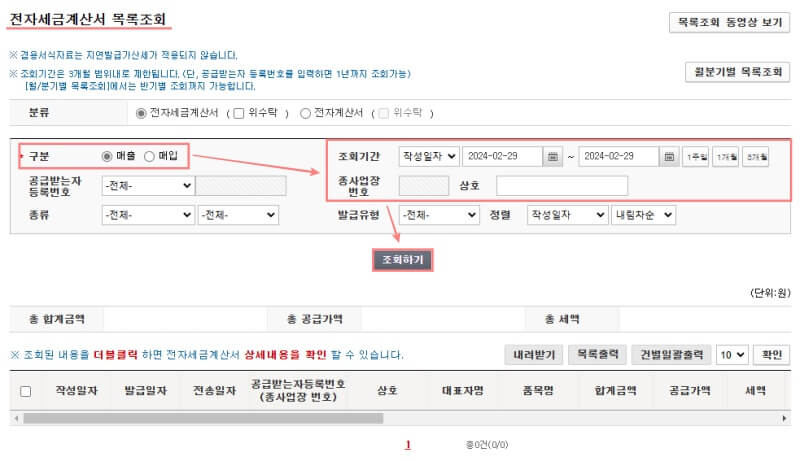
마치며
이상으로 홈택스 세금계산서 발행 및 조회 방법에 대해 알아봤습니다. 처음 발행해 보시는 분들은 한 두번만 발행해 보시면 곧 익숙해 지실 겁니다.
그럼 도움 되셨길 바랍니다.



